Apri la cartella del profilo di Firefox o qualsiasi altra cartella direttamente dal browser Firefox
Mozilla Firefox ha diversi utili comandi integrati come parte della sua console. Continuiamo ad esplorarli. In precedenza, ho recensito il fantastico comando screenshot che ti consente di acquisire uno screenshot di una pagina, o un elemento specifico della pagina, o l'intera finestra del browser. Oggi giocheremo con il cartella comando che può essere utilizzato per aprire varie cartelle direttamente dal browser Firefox inclusa la cartella del profilo del browser.
Apri Firefox e premi Maiusc + F2 sulla tastiera. Firefox aprirà una console/riga di comando nella parte inferiore dello schermo. Useremo questa riga di comando per eseguire il comando della cartella.
Digita il seguente testo nella casella di comando appena aperta:
cartella aperta

Premere Invio. Questo aprirà il tuo profilo utente di Windows, ad es. C:\Utenti\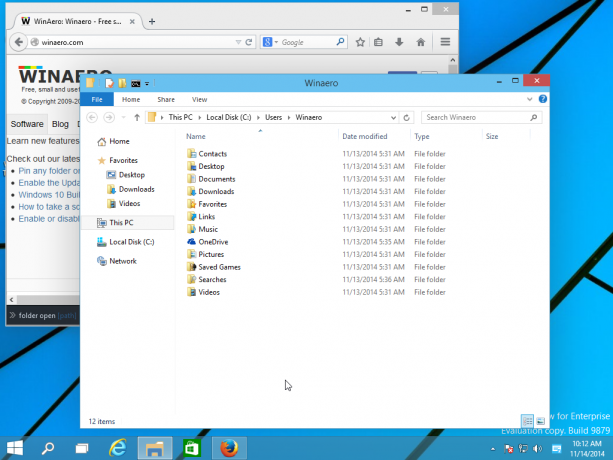
Puoi specificare esattamente quale cartella vuoi aprire con questo comando. Basta digitarlo come mostrato di seguito:
cartella aperta c:\
Il comando sopra aprirà l'unità C: in Esplora file.
Utilizzando il comando folder, è possibile aprire la cartella del profilo di Firefox in cui Firefox memorizza la cache, i componenti aggiuntivi installati e le preferenze. Per vedere quella cartella, devi digitare questo al prompt dei comandi di Firefox:
cartella openprofile
Premi Invio per aprire la cartella del profilo del browser.
Nota che questo comando non è l'unico modo per aprire la cartella del profilo del browser da Firefox. Puoi anche aprirlo seguendo queste istruzioni:


Questo è tutto. Ora hai familiarità con un altro utile comando integrato supportato da Mozilla Firefox.


